Essa arquitetura de referência mostra um pipeline de processamento de fluxo de ponta a ponta. O pipeline ingere dados de duas fontes, correlaciona os registros em dois fluxos e calcula uma média móvel em uma janela de tempo. Os resultados são armazenados para análise posterior.
 Há uma implantação de referência para essa arquitetura disponível no GitHub.
Há uma implantação de referência para essa arquitetura disponível no GitHub.
Arquitetura
Baixe um Arquivo Visio dessa arquitetura.
Workflow
Essa arquitetura consiste nos seguintes componentes:
Fontes de dados. Nessa arquitetura há duas fontes de dados que geram fluxos de dados em tempo real. O primeiro fluxo contém informações da corrida, e o segundo contém informações da tarifa. A arquitetura de referência inclui um gerador de dados simulados que faz a leitura de um conjunto de arquivos estáticos e envia os dados para os Hubs de Eventos. Em um aplicativo real, as fontes de dados seriam dispositivos instalados nos táxis.
Hubs de Eventos do Azure. Hubs de Eventos são um serviço de ingestão de eventos. Essa arquitetura usa duas instâncias de hub de eventos, uma para cada fonte de dados. Cada fonte de dados envia um fluxo de dados para o hub de eventos associado.
Azure Stream Analytics. Stream Analytics é um mecanismo de processamento de eventos. Um trabalho do Stream Analytics lê os fluxos de dados dos dois hubs de eventos e executa o processamento de fluxo.
Azure Cosmos DB. A saída do trabalho do Stream Analytics é uma série de registros gravados como documentos JSON para um banco de dados de documento do Azure Cosmos DB.
Microsoft Power BI. O Power BI é um conjunto de ferramentas de análise de negócios para analisar dados a fim de obter informações comerciais. Nessa arquitetura, ele carrega os dados do Azure Cosmos DB. Isso permite que os usuários analisem o conjunto completo de dados históricos que foram coletados. Também é possível transmitir os resultados diretamente do Stream Analytics para o Power BI para obter uma exibição em tempo real dos dados. Para obter mais informações, confira Streaming em tempo real no Power BI.
Azure Monitor. O Azure Monitor coleta métricas de desempenho sobre os serviços do Azure implantados na solução. Ao visualizá-los em um painel, é possível obter informações sobre a integridade da solução.
Detalhes do cenário
Cenário: uma empresa de táxi coleta dados sobre cada viagem. Para esse cenário, assumimos que há dois dispositivos separados enviando dados. O táxi tem um medidor que envia informações sobre cada corrida – duração, distância e locais de embarque e desembarque de passageiros. Um dispositivo separado aceita pagamentos de clientes e envia dados sobre tarifas. A empresa de táxi deseja calcular a média de gorjeta por quilômetro dirigido em tempo real para identificar tendências.
Possíveis casos de uso
Esta solução é otimizada para o cenário de varejo.
Ingestão de dados
Para simular uma fonte de dados, essa arquitetura de referência usa o conjunto de dados dos Dados de táxi de Nova York[1]. Esse conjunto de dados contém dados sobre viagens de táxi em Nova York durante um período de quatro anos (2010 a 2013). e dois tipos de registro: dados de corrida e dados de tarifa. Os dados de corrida incluem a duração da viagem, a distância da viagem e os locais de embarque e desembarque de passageiros. Os dados de tarifa incluem a tarifa, impostos e quantias das gorjetas. Campos comuns em ambos os tipos de registro incluem o número da licença, carteira de habilitação e ID do fornecedor. Juntos, esses três campos fazem a identificação exclusiva de um táxi e um motorista. Os dados são armazenados no formato CSV.
[1] Donovan, Brian; Work, Dan (2016): New York City Taxi Trip Data (2010-2013). Universidade de Illinois em Urbana-Champaign. https://doi.org/10.13012/J8PN93H8
O gerador de dados é um aplicativo .NET Core que lê os registros e os envia para os Hubs de Eventos do Azure. O gerador envia os dados de corrida em formato JSON e os dados de tarifa em formato CSV.
Os Hubs de Eventos usam partições para segmentar os dados. As partições permitem que um consumidor leia cada partição em paralelo. Ao enviar dados para os Hubs de Eventos, é possível especificar a chave de partição explicitamente. Caso contrário, os registros são atribuídos a partições no estilo round robin.
Nesse cenário específico, os dados de corrida e de tarifa devem ter a mesma ID de partição para um determinado táxi. Isso permite que o Stream Analytics aplique um grau de paralelismo ao correlacionar os dois fluxos. Um registro na partição n dos dados de corrida corresponderá a um registro na partição n dos dados de tarifa.
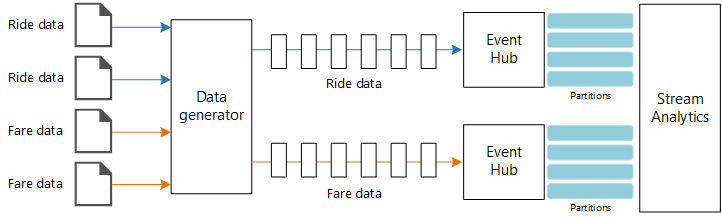
No gerador de dados, o modelo de dados comum para ambos os tipos de registro têm uma propriedade PartitionKey que é a concatenação de Medallion, HackLicense e VendorId.
public abstract class TaxiData
{
public TaxiData()
{
}
[JsonProperty]
public long Medallion { get; set; }
[JsonProperty]
public long HackLicense { get; set; }
[JsonProperty]
public string VendorId { get; set; }
[JsonProperty]
public DateTimeOffset PickupTime { get; set; }
[JsonIgnore]
public string PartitionKey
{
get => $"{Medallion}_{HackLicense}_{VendorId}";
}
Essa propriedade é usada para fornecer uma chave de partição explícita ao enviar para Hubs de Eventos:
using (var client = pool.GetObject())
{
return client.Value.SendAsync(new EventData(Encoding.UTF8.GetBytes(
t.GetData(dataFormat))), t.PartitionKey);
}
Processamento de fluxo
O trabalho de processamento de fluxo é definido usando uma consulta SQL com várias etapas distintas. As duas primeiras etapas simplesmente selecionam registros dos dois fluxos de entrada.
WITH
Step1 AS (
SELECT PartitionId,
TRY_CAST(Medallion AS nvarchar(max)) AS Medallion,
TRY_CAST(HackLicense AS nvarchar(max)) AS HackLicense,
VendorId,
TRY_CAST(PickupTime AS datetime) AS PickupTime,
TripDistanceInMiles
FROM [TaxiRide] PARTITION BY PartitionId
),
Step2 AS (
SELECT PartitionId,
medallion AS Medallion,
hack_license AS HackLicense,
vendor_id AS VendorId,
TRY_CAST(pickup_datetime AS datetime) AS PickupTime,
tip_amount AS TipAmount
FROM [TaxiFare] PARTITION BY PartitionId
),
A próxima etapa une os dois fluxos de entrada para selecionar registros correspondentes de cada fluxo.
Step3 AS (
SELECT tr.TripDistanceInMiles,
tf.TipAmount
FROM [Step1] tr
PARTITION BY PartitionId
JOIN [Step2] tf PARTITION BY PartitionId
ON tr.PartitionId = tf.PartitionId
AND tr.PickupTime = tf.PickupTime
AND DATEDIFF(minute, tr, tf) BETWEEN 0 AND 15
)
Essa consulta une registros em um conjunto de campos que identificam exclusivamente os registros correspondentes (PartitionId e PickupTime).
Observação
Queremos que os fluxos TaxiRide e TaxiFare sejam unidos pela combinação de Medallion, HackLicense, VendorId e PickupTime. Nesse caso, PartitionId abrange os campos Medallion, HackLicense e VendorId, mas isso não deve ser sempre considerado dessa maneira.
No Stream Analytics, as junções são temporais, o que significa que os registros são unidos em uma janela específica de tempo. Caso contrário, o trabalho pode precisar aguardar indefinidamente por uma correspondência. A função DATEDIFF especifica o quanto dois registros correspondentes podem estar separados no tempo para haver uma correspondência.
A última etapa no trabalho calcula a média de gorjeta por quilômetro, agrupada por uma janela de salto de 5 minutos.
SELECT System.Timestamp AS WindowTime,
SUM(tr.TipAmount) / SUM(tr.TripDistanceInMiles) AS AverageTipPerMile
INTO [TaxiDrain]
FROM [Step3] tr
GROUP BY HoppingWindow(Duration(minute, 5), Hop(minute, 1))
O Stream Analytics fornece várias funções de janelas. Uma janela de salto se move para a frente no tempo conforme um período fixo, nesse caso, 1 minuto por salto. O resultado é o cálculo de uma média móvel nos últimos 5 minutos.
Na arquitetura mostrada aqui, apenas os resultados do trabalho do Stream Analytics são salvos no Azure Cosmos DB. Para um cenário de Big Data, considere usar também uma Captura de Hubs de Eventos para salvar os dados brutos de evento no armazenamento de Blobs do Azure. Ao manter os dados brutos, é possível executar consultas em lote de seus dados históricos em um momento posterior para derivar novos insights de dados.
Considerações
Estas considerações implementam os pilares do Azure Well-Architected Framework, que é um conjunto de princípios de orientação que podem ser usados para aprimorar a qualidade de uma carga de trabalho. Para obter mais informações, consulte Microsoft Azure Well-Architected Framework.
Otimização de custos
A Otimização de Custos trata-se de procurar maneiras de reduzir despesas desnecessárias e melhorar a eficiência operacional. Para obter mais informações, consulte Lista de verificação de revisão de design parade Otimização de Custos.
Use a Calculadora de Preços do Azure para estimar os custos. Confira algumas considerações sobre os serviços usados nesta arquitetura de referência.
Stream Analytics do Azure
O Azure Stream Analytics é cobrado por número de unidades de streaming (US$ 0,11/hora) exigidas para processar os dados no serviço.
O Stream Analytics poderá ser caro se você não estiver processando os dados em tempo real ou pequenas quantidades de dados. Para esses casos de uso, considere usar o Azure Functions ou Aplicativos Lógicos para mover dados dos Hubs de Eventos do Azure para um armazenamento de dados.
Hubs de Eventos do Azure e Azure Cosmos DB
Para ver considerações sobre o custo dos Hubs de Eventos do Azure e do Azure Cosmos DB, confira a seção relacionada da arquitetura de referência em Processamento de fluxo com o Azure Databricks.
Excelência Operacional
A Excelência Operacional abrange os processos de operações que implantam um aplicativo e o mantêm em execução em produção. Para obter mais informações, consulte Lista de verificação de revisão de design parade Excelência Operacional.
Monitoramento
Com qualquer solução de processamento de fluxo, é importante monitorar o desempenho e a integridade do sistema. O Azure Monitor coleta métricas e logs de diagnóstico dos serviços do Azure usados na arquitetura. O Azure Monitor é criado na plataforma do Azure e não exige nenhum código adicional em seu aplicativo.
Qualquer um dos sinais de aviso a seguir indica que você deve escalar horizontalmente o recurso relevante do Azure:
- Os Hubs de Eventos limitam as solicitações ou a cota diária de mensagens está próxima.
- O trabalho do Stream Analytics usa, consistentemente, mais de 80% das unidades de streaming alocadas (SU).
- O Azure Cosmos DB começa a limitar solicitações.
A arquitetura de referência inclui um painel personalizado, que é implantado no portal do Azure. Depois de implantar a arquitetura, é possível exibir o painel. Para isso, abra o Portal do Azure e selecione TaxiRidesDashboard na lista de painéis. Para saber mais sobre a criação e implantação de painéis personalizados no portal do Azure, confira Criar painéis do Azure programaticamente.
A imagem a seguir mostra o painel depois que o trabalho do Stream Analytics foi executado por aproximadamente uma hora.
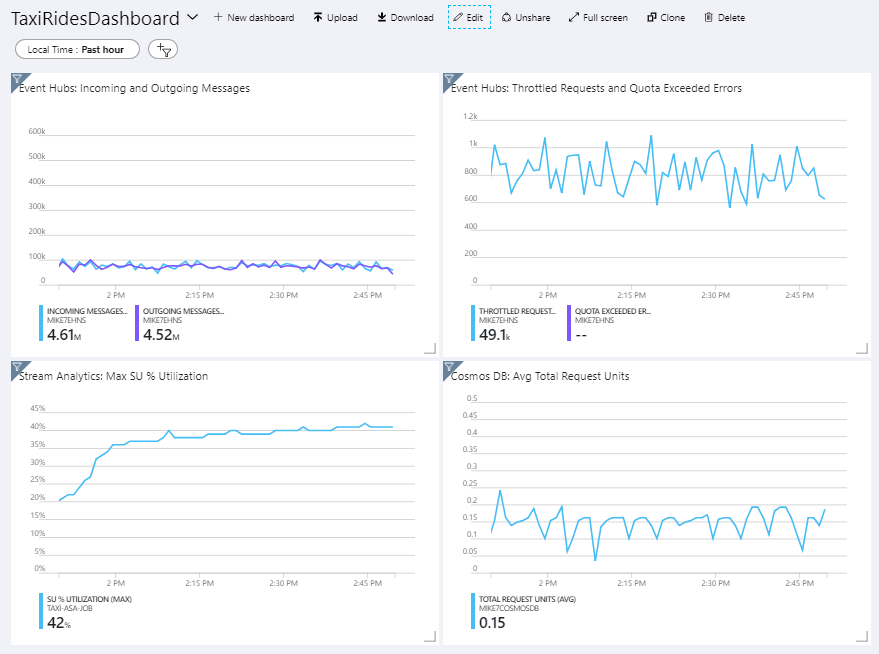
O painel na parte inferior esquerda mostra que o consumo de SU do trabalho do Stream Analytics aumenta durante os primeiros 15 minutos e diminui em seguida. Isso é um padrão típico conforme o trabalho atinge um estado estável.
Observe que os Hubs de Eventos está limitando as solicitações, o que é mostrado no painel superior à direita. Uma solicitação ser limitada ocasionalmente não é um problema, porque o SDK do cliente dos Hubs de Eventos faz novas tentativas automaticamente ao receber um erro de limitação. No entanto, se houver erros de limitação consistentes, isso significa que o hub de eventos precisa de mais unidades de produtividade. O gráfico a seguir mostra uma execução de teste usando o recurso de inflação automática dos Hubs de Eventos, o que dimensiona automaticamente as unidades de produtividade conforme o necessário.
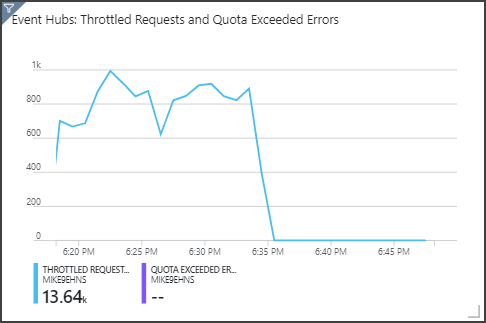
A inflação automática foi habilitada por volta da marca de 06:35. É possível ver a queda de p em solicitações limitadas, uma vez que os Hubs de Eventos dimensionam automaticamente até 3 unidades de produtividade.
Curiosamente, isso criava o efeito colateral de aumento da utilização de SU no trabalho do Stream Analytics. Ao fazer a limitação, os Hubs de Eventos foram reduzindo artificialmente a taxa de ingestão para o trabalho do Stream Analytics. É muito comum que a resolução de um gargalo no desempenho revele outra. Nesse caso, a alocação de SU adicional ao trabalho do Stream Analytics resolveu o problema.
DevOps
Crie grupos de recursos separados para ambientes de produção, desenvolvimento e teste. Ter grupos de recursos separados facilita o gerenciamento de implantações, a exclusão de implantações de teste a atribuição de direitos de acesso.
Use o modelo do Azure Resource Manager para implantar os recursos do Azure. Siga o processo de IaC (Infraestrutura como Código). Com os modelos, a automatização de implantações usando o Azure DevOps Services ou outras soluções de CI/CD é mais fácil.
Coloque cada carga de trabalho em um modelo de implantação separado e armazene os recursos em sistemas de controle do código-fonte. É possível implantar os modelos juntos ou individualmente como parte de um processo de CI/CD, facilitando o processo de automação.
Nessa arquitetura, os Hubs de Eventos do Azure, o Log Analytics e o Azure Cosmos DB são identificados como uma única carga de trabalho. Esses recursos são incluídos em um único modelo do ARM.
Considere preparar suas cargas de trabalho. Implante em várias fases e execute verificações de validação em cada uma antes de passar para a próxima. Desse modo, é possível efetuar push de atualizações para ambientes de produção de maneira altamente controlada, além de minimizar problemas de implantação inesperados.
Considere usar o Azure Monitor para analisar o desempenho do pipeline de processamento de fluxo. Para obter mais informações, consulte Monitorar o Azure Databricks.
Para obter mais informações, confira o pilar de excelência operacional em Microsoft Azure Well-Architected Framework.
Eficiência de desempenho
A Eficiência de Desempenho é a capacidade da sua carga de trabalho de dimensionar para atender às demandas colocadas nele pelos usuários de maneira eficiente. Para obter mais informações, consulte Lista de verificação de design parade Eficiência de Desempenho.
Hubs de Eventos
A capacidade da taxa de transferência dos Hubs de Eventos é medida em unidades de produtividade. É possível fazer o dimensionamento automático de um hub de eventos ao permitir a inflação automática, o que dimensiona automaticamente as unidades de produtividade com base no tráfego até um número máximo configurado.
Stream Analytics
Para o Stream Analytics, os recursos de computação alocados em um trabalho são medidos em unidades de streaming. Os trabalhos do Stream Analytics executam um dimensionamento melhor caso o trabalho possa ser paralelizado. Dessa forma, o Stream Analytics pode distribuir o trabalho entre vários nós de computação.
Para a entrada de Hubs de Eventos, use a palavra-chave PARTITION BY para particionar o trabalho do Stream Analytics. Os dados serão divididos em subconjuntos com base nas partições dos Hubs de Eventos.
Funções de janelas e uniões temporais exigem UAs adicionais. Quando possível, use PARTITION BY para que cada partição seja processada separadamente. Para saber mais, confira Compreender e ajustar unidades de streaming.
Se não for possível paralelizar todo o trabalho do Stream Analytics, tente dividir o trabalho em várias etapas, começando com uma ou mais etapas paralelas. Dessa forma, as primeiras etapas conseguem ser executadas em paralelo. Por exemplo, nesta arquitetura de referência:
- As etapas 1 e 2 são instruções
SELECTsimples que selecionam registros dentro de uma única partição. - A etapa 3 realiza uma junção particionada em dois fluxos de entrada. Essa etapa tira proveito do fato de que os registros correspondentes compartilham a mesma chave de partição e, assim, é garantido que terão a mesma ID de partição em cada fluxo de entrada.
- A etapa 4 agrega em todas as partições. Essa etapa não pode ser paralelizada.
Use o diagrama de trabalho do Stream Analytics para ver quantas partições são atribuídas a cada etapa no trabalho. O diagrama a seguir mostra o diagrama de trabalho dessa arquitetura de referência:
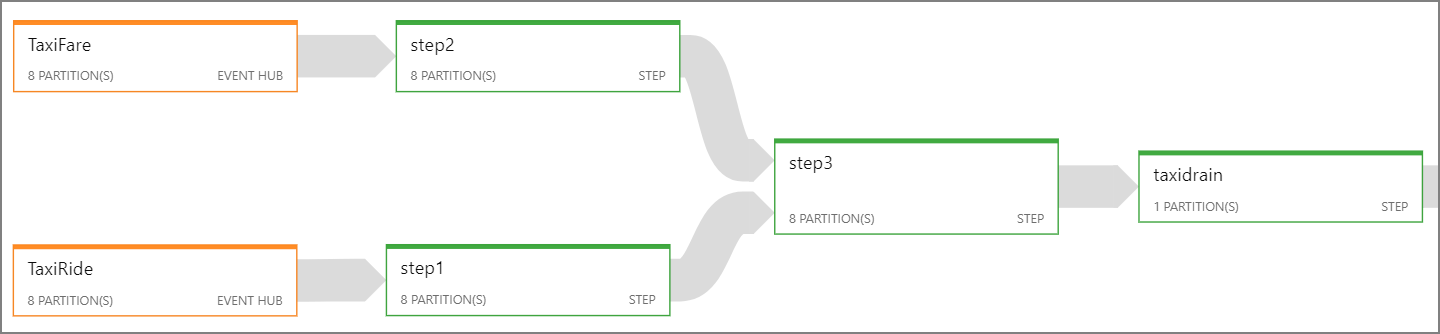
Azure Cosmos DB
A capacidade de taxa de transferência do Azure Cosmos DB é medida em Unidades de Solicitação (RUs). Para dimensionar um contêiner do Azure Cosmos DB após 10.000 RU, é preciso especificar uma chave de partição ao criar o contêiner, além de incluir a chave de partição em todos os documentos.
Nessa arquitetura de referência, os novos documentos são criados apenas uma vez por minuto (o intervalo da janela de salto), portanto, os requisitos de taxa de transferência são um valor muito baixo. Por esse motivo, não é preciso atribuir uma chave de partição nesse cenário.
Implantar este cenário
Para a implantação e execução da implementação de referência, siga as etapas em Leia-me do GitHub.
Recursos relacionados
- processamento do Stream com o Azure Databricks
- processamento do Stream com de dados de software livre
